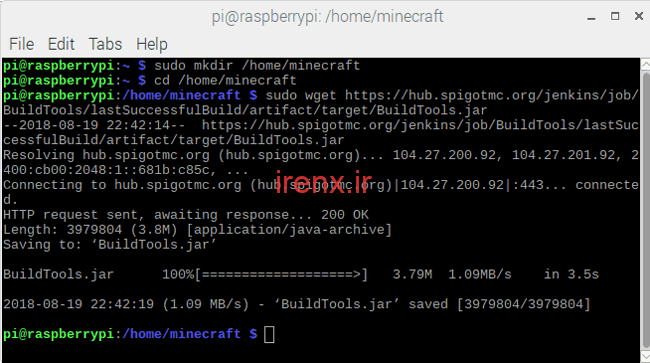آموزش راه اندازی سرور ماینکرافت با رزبری پای

محتویات
- ایجاد سرور ماینکرافت با برد رزبری پای
- مراحل تنظیم بازی ماینکرافت در رزبری پای
- مرحله 1: Raspberry Pi را به روز کنید
- مرحله 2: محیط خود را تنظیم کنید
- مرحله 3: Minecraft را نصب کنید
- مرحله اول: پوشه Minecraft را ایجاد کنید
- مرحله دوم: buildtools را بارگیری کنید
- مرحله سوم: بسته سرور را نصب کنید
- مرحل 4: راه اندازی سرور Minecraft
- مرحله اول: راه اندازی سرور
- مرحله دوم: توافقنامه کاربر نهایی (EULA)
- مرحله سوم: شروع کار سرور
- مرحله 5: به سرور ماینکرافت وصل شوید
- مرحله 6: سرور ماینکرافت خود را پیکربندی کنید
سلام. آموزش راه اندازی سرور ماینکرافت با رزبری پای را آماده کردیم.
ایجاد سرور ماینکرافت با برد رزبری پای
Minecraft یکی از محبوب ترین بازی های جهان است و مردم برای این بازی جالب افزودنی های زیادی می گیرند. شما می توانید سرور Minecraft خود را تنظیم کنید و می توانید دنیای خود را در بازی ایجاد کنید. برای این کار ، شما نیازی به پول دادن برای خرید رایانه اختصاصی ندارید ، می توان آن را به راحتی با یک رایانه کوچک و دارای اندازه کارت اعتباری یعنی Raspberry Pi انجام داد. اگر می خواهید ماینکرافت را در شبکه LAN با خانواده و دوستان خود بازی کنید ، رزبری پای انتخاب مناسبی برای شماست. گرافیک این بازی خوب نیست اما هنوز هم بازی کردن آن با دیگر افراد بسیار جذاب است.
فیلم زیر نحوه اتصال دو برد رزبری پای به یک سرور ماینکرافت را نشان میدهد.
در 1 ساعت میتوانید به راحتی بازی ماینکرافت را در سرور اختصاصی رزبری پای راه اندازی کنید. با این حال رزبری پای به اندازه کافی قدرتمند نیست که بتواند بیش از 5 بازیکن را پوشش دهد. بنابراین در این آموزش رزبری پای نحوه ساخت رزبری بازی ماینکرافت در Raspberry pi را می آموزیم.
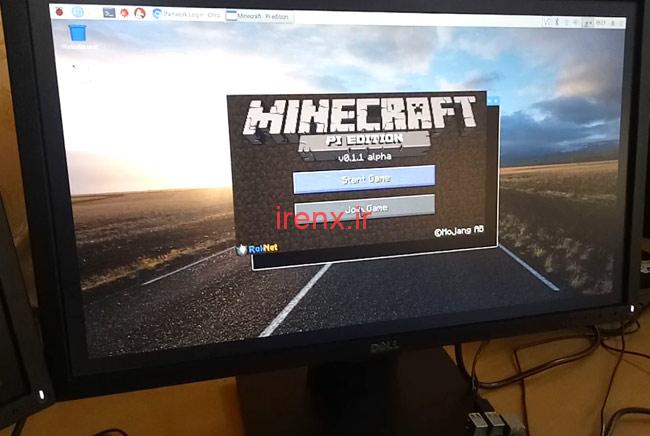
پیشنهاد میکنم مقالات زیر را نیز ببینید :
- آموزش ساخت وب سرور با رزبری پای (سایت وردپرس)
- کنترل LED با Node.js در وب سرور رزبری پای
- اجرای اسپاتیفای روی رزبری پای با سرور موزیک Mopidy
مراحل تنظیم بازی ماینکرافت در رزبری پای
در اینجا مراحل تنظیم سرور ماینکرافت در رزبری پای به طور کامل توضیح داده شده است.
مرحله 1: Raspberry Pi را به روز کنید
ابتدا سیستم رزبری پای خود را با استفاده از این دستور به روز کنید.
sudo apt-get update && sudo apt-get -y upgrade
مرحله 2: محیط خود را تنظیم کنید
Minecraft در Java کار می کند ، بنابراین با استفاده از دستورات زیر ، کامپایلر جاوا و جاوا را در Raspberry Pi نصب کنید:
java -version javac –version
نسخه شما می تواند متفاوت باشد. اگر نسخه ها نشان داده نمی شوند ، باید Java SDK را نصب کنید.
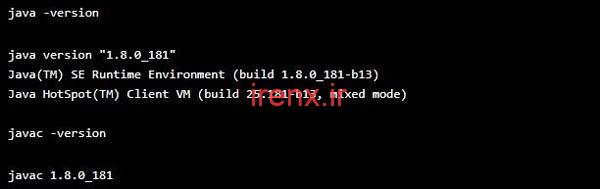
مرحله 3: Minecraft را نصب کنید
ما می خواهیم سرور Spigot Minecraft را نصب کنیم ، این افزونه بهینه ترین سرور Minecraft است. مراحل زیر برای انجام این کار:
مرحله اول: پوشه Minecraft را ایجاد کنید
cd /home/pi
mkdir minecraft
cd minecraft مرحله دوم: buildtools را بارگیری کنید
sudo wget https://hub.spigotmc.org/jenkins/job/BuildTools/lastSuccessfulBuild/artifact/target/BuildTools.jar
مرحله سوم: بسته سرور را نصب کنید
sudo java -jar BuildTools.jarساخت پرونده ها زمان می برد. بسته به سرعت اینترنت شما حدود یک ساعت تا دو ساعت طول خواهد کشید.
صبر داشته باشید و بعد از یک ساعت برگردید. اگر همه موارد خوب پیش بروند ، شما یک پرونده در پوشه Minecraft خود دارید به نام spigot-1.12.2.jar (یا هر نسخه که در آن زمان وجود دارد).
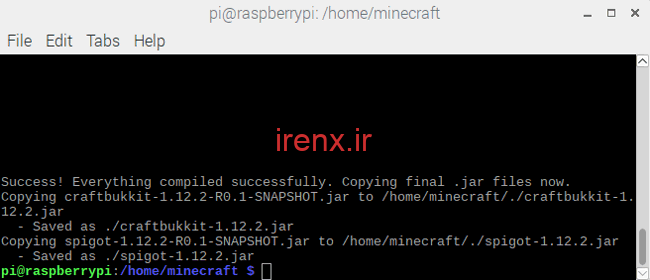
مرحل 4: راه اندازی سرور Minecraft
زمان راه اندازی سرور است. برای پیدا کردن پرونده spigot.jar و نسخه آن از دستور ls استفاده کنید.
باید پرونده ای با نامی مشابه spigot- [version] .jar وجود داشته باشد. در زمان نوشتن ، این spigot-1.12.2.jar بود.
مرحله اول: راه اندازی سرور
سرور را با دستور زیر راه اندازی کنید ، حتما شماره نسخه صحیح را وارد کنید.
sudo java -Xms512M -Xmx1008M -jar /home/minecraft/spigot- [version].jar nogui
پس از راهاندازی ، سرور برای تأیید توافقنامه مجوز به طور خودکار (فقط اولین بار) متوقف خواهد شد.
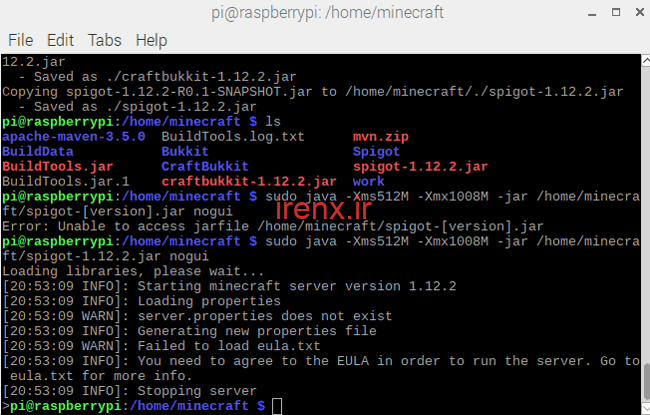
مرحله دوم: توافقنامه کاربر نهایی (EULA)
پرونده توافقنامه کاربر نهایی (EULA) را با استفاده از این دستور باز کنید:
sudo nano eula.txt
EULA را با تغییر False به True بپذیرید ، سپس Ctrl + X را فشار دهید تا خارج شوید و ذخیره شود.
مرحله سوم: شروع کار سرور
سرور را با استفاده از همان دستور دوباره راه اندازی کنید:
sudo java -Xms512M -Xmx1008M -jar /home/minecraft/spigot-[version].jar nogui
چون نقشه در حال ساخت است ، زمان خواهد برد. حدود نیم ساعت طول خواهد کشید ، بنابراین صبور باشید

مرحله 5: به سرور ماینکرافت وصل شوید
اکنون ، سرور Minecraft شما در شبکه محلی شما آنلاین است. تمام کاری که شما باید انجام دهید این است که Minecraft را روی رایانه خود راه اندازی کنید ، سپس بر روی Play > Servers -> Add server کلیک کنید تا مشخصات سرور جدید را پر کرده ، یک نام به آن بدهید و آدرس IP را اضافه کنید.
می توانید با وارد کردن دستورات زیر در ترمینال ، آدرس IP سرور خود را پیدا کنید:
sudo hostname -I
اکنون سرور را برای شروع بازی انتخاب کنید.
اگر Raspberry Pi دیگری دارید ، می توانید در آن بازی کنید. رزبری پای بازی Minecraft را در خود دارد. بنابراین ، شما می توانید این کنفرانس محلی را با سرور جدید ماینکرافت ما ایجاد کنید:
- در Game Option، گزینه Minecraft pi را انتخاب کنید.
- بازی را در سرور Raspberry Pi شروع کنید.
- بر روی Join بازی در رزبری پای دیگر کلیک کرده و سپس IP سرور شما نمایش داده می شود ، روی آن کلیک کنید. حال می توانید از بازی خود به دلخواه خود لذت ببرید.
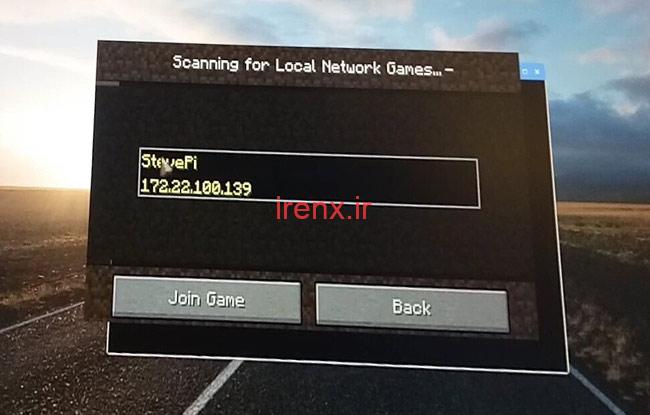
مرحله 6: سرور ماینکرافت خود را پیکربندی کنید
اگر سرور را آزمایش کرده اید و در رایانه Rasbperry pi خود به درستی کار می کند، اکنون زمان آن رسیده است که آن را پیکربندی کنید. شما باید سرور را به درستی ویرایش کنید. برای تنظیم ویژگی ها از دستور زیر استفاده کنید ، این یک فایل متنی است.
sudo nano /home/minecraft/server.properties
هر چیزی را که در اینجا تغییر می دهید ، به خاطر داشته باشید که Raspberry pi یک پردازنده با سرعت بالا نیست ، بنابراین ، ویژگی هایی را که نیاز به پردازش کمتری دارند ، تنظیم کنید.
سرانجام بعد از اتمام تنظیمات، می توانید افزونه ای را نصب کنید تا از استفاده بیش از حد RAM از رزبری پای توسط بازی Minecraft جلوگیری کنید. شما باید از افزونه NoSpawnChunks نصب کنید تا از استفاده زیاد از RAM توسط سرور Minecraft جلوگیری کنید.
ابتدا با استفاده از این دستور زیرشاخه پلاگین ها را باز کنید:
cd /home/minecraft/plugins
فایل NoSpawnChunks.jar را بارگیری کنید:
sudo wget -O NoSpawnChunks.jar http://ci.dmulloy2.net/job/NoSpawnChunks/
اکنون شما سرور Minecraft خود را دارید. بنابراین اکنون از بازی با دوستان و خانواده خود لذت ببرید.